
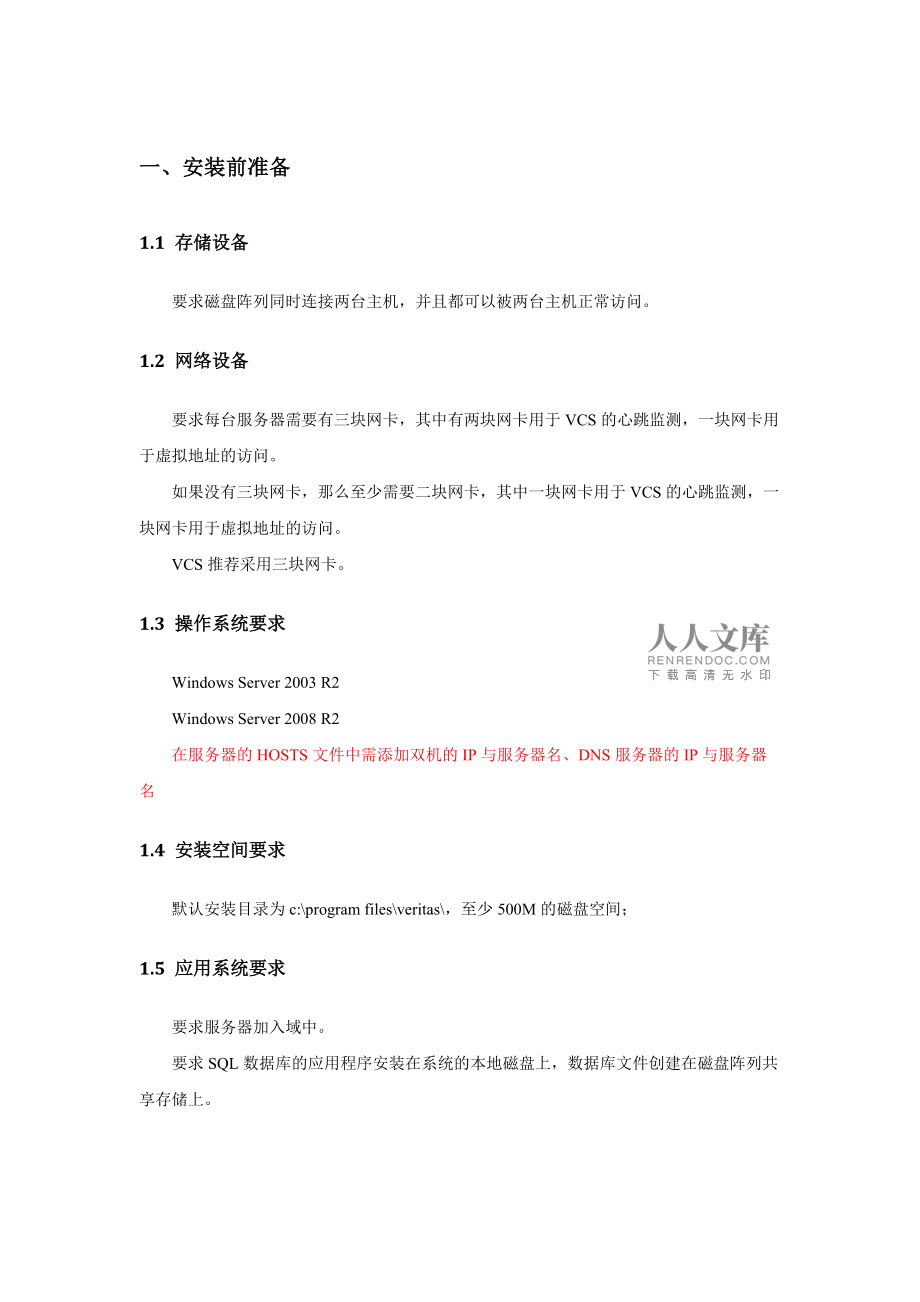



版权说明:本文档由用户提供并上传,收益归属内容提供方,若内容存在侵权,请进行举报或认领
文档简介
1、Veritas Storage Foundation HAVCS For SQL Server安装配置手册目录一、安装前准备31.1 存储设备31.2 网络设备31.3 操作系统要求31.4 安装空间要求31.5 应用系统要求3二、Storage Foundation HA软件安装4三、Storage Foundation HA双机配置12四、共享磁盘挂载28五、SQL Server软件安装40六、SQL Server HA配置43七、SQL Server HA测试49一、安装前准备1.1 存储设备要求磁盘阵列同时连接两台主机,并且都可以被两台主机正常访问。1.2 网络设备要求每台服务器需要有
2、三块网卡,其中有两块网卡用于VCS的心跳监测,一块网卡用于虚拟地址的访问。如果没有三块网卡,那么至少需要二块网卡,其中一块网卡用于VCS的心跳监测,一块网卡用于虚拟地址的访问。VCS推荐采用三块网卡。1.3 操作系统要求Windows Server 2003 R2Windows Server 2008 R2在服务器的HOSTS文件中需添加双机的IP与服务器名、DNS服务器的IP与服务器名1.4 安装空间要求默认安装目录为c:program filesveritas,至少500M的磁盘空间;1.5 应用系统要求要求服务器加入域中。要求SQL数据库的应用程序安装在系统的本地磁盘上,数据库文件创建在
3、磁盘阵列共享存储上。二、Storage Foundation HA软件安装1 放入安装光盘,点击Storage Foundation HA 5.1 for Windows2 点击Complete/Custom3 点击Next4 选中I accept the terms of the license agreement,点击Next5 输入License,点击Next6 选择Veritas Cluster Server Database Agent for SQL,点击Next7 点击Add,从域中添加2台要做集群的服务器,本次测试为HA1和HA2,点击Next8 点击Next9 点击Insta
4、ll10 开始安装11 安装完成,点击Next12 点击Reboot重启服务器13 HA2重启完成,点击Next14 点击Finish完成安装,并重新启动服务器三、Storage Foundation HA双机配置1 运行Start > All Programs > Symantec > Veritas Cluster Server > Configuration Tools > Cluster Configuration Wizard,点击Next2 选择Cluster Operations,点击Next3 输入域名,点击Next4选择2台双机服务器,点击Nex
5、t5 点击Next6 选择Create New Cluster,点击Next7 输入Cluster Name,选中2台服务器,点击Next8 点击Next9 如果只有二块网卡,选中二块网卡,并将业务网卡(非心跳)除低优先级,方法,右键选中相应网卡,选择Lower Priority如果有三块网卡,选中其中用来做心跳连接的二块网卡,并将其中一块网卡除低优先级,方法同上10 选择域用户帐户Administration,也可以重新创建一个帐户,点击Next11输入域管理员密码,点击OK12选择Use VCS User Privileges,并输入admin的口令,点击Next13 点击Configur
6、e进行配置14 点击Next进行服务组配置15 点击Next16输入Web管理界面的IP地址,并选择两台双机的对外访问网卡,点击Next17 点击Configure进行配置18 点击Finish完成配置四、共享磁盘挂载1 打开运行,输入vea,点击确定2 点击左上角Connect3 输入服务器进行连接4 在HA1上新建磁盘组输入Group Name,选中Create cluster group,选择需要使用的磁盘,点击Next点击Next点击Finish完成设置5 新建卷点击Next选择磁盘输入卷大小,点击Next指定盘符格式化,点击Next点击Finish完成设置6 将磁盘组导出,右击磁盘组
7、,点击Deport Dynamic Disk Group7 连接第2台服务器,右击主机名,点击Rescan,然后选中刚才创建的SQL磁盘组,右击磁盘组,点击Import Dynamic Disk Group8 指定盘符:右键选中卷名File System > Change Drive Letter and Path,点击OK添加五、SQL Server软件安装安装时将数据库位置指向共享存储。在安装第二台主机是,将存储盘挂到本机上,再安装。(源安装的文件可以删除或者重命名)1 SQL安装过程省略和2 其中数据库服务和Analysis Services中的数据文件需要安装在共享存储上3 安装
8、结束时启动服务除了SQL Browser外其余均不选打开Start > All Programs > Microsoft SQL Server 2005 > Configuration Tools > SQL Server Configuration Manager,在左边选中SQL server 2005 Services,然后右边区域,将所有服务停止并将启动方式设为手动4 Setting the internal name to clustered instance在完成第2台服务器SQL软件安装后,手工启动SQL服务运行Start > All Program
9、s > Microsoft SQL Server 2005 > SQL Server Management Studio选中左侧SQL实例名,右键新建查询;然后在右侧上方输入sp_helpserver,按F5刷新,然后在下方看到一个实例名,这里为HA2ZHUKAIKAI断开数据库连接,在右侧上方输入sp_dropserver HA2ZHUKAIKAI,按F5刷新在右侧上方输入sp_addserver zhukaikai, local,按F5刷新六、SQL Server HA配置1 选择Start > All Programs > Symantec > Verita
10、s Cluster Server > Configuration Tools > SQL Server Configuration Wizard,运行SQL HA配置向导2 选择MS-SQL Server - Service Group Configuration,点击下一步3 输入Service Group Name,选择需要加入的服务器,点击下一步4 选择需要双机的实例,点击下一步5 点击下一步6 选中实例名,右边输入域名等,其中这里域名需要输入全名其中SQL Monitor Script输入C:Program FilesVeritascluster serverbinSQLServer2005sample_script.sql7 选中E盘,点击下一步8 输入虚
温馨提示
- 1. 本站所有资源如无特殊说明,都需要本地电脑安装OFFICE2007和PDF阅读器。图纸软件为CAD,CAXA,PROE,UG,SolidWorks等.压缩文件请下载最新的WinRAR软件解压。
- 2. 本站的文档不包含任何第三方提供的附件图纸等,如果需要附件,请联系上传者。文件的所有权益归上传用户所有。
- 3. 本站RAR压缩包中若带图纸,网页内容里面会有图纸预览,若没有图纸预览就没有图纸。
- 4. 未经权益所有人同意不得将文件中的内容挪作商业或盈利用途。
- 5. 人人文库网仅提供信息存储空间,仅对用户上传内容的表现方式做保护处理,对用户上传分享的文档内容本身不做任何修改或编辑,并不能对任何下载内容负责。
- 6. 下载文件中如有侵权或不适当内容,请与我们联系,我们立即纠正。
- 7. 本站不保证下载资源的准确性、安全性和完整性, 同时也不承担用户因使用这些下载资源对自己和他人造成任何形式的伤害或损失。
最新文档
- 瑶海区注册公司合同范本
- 消防安全协议书合同范本
- 股东借款合同协议书范本
- 锅炉安装工程协议合同书
- 物流仓储安全管理协议书
- 税务代理项目协议书范本
- 灵活用工协议与劳动合同
- 江西北斗卫星导航协议书
- 股票期权服务协议合同书
- 脱落墙体粉刷维修协议书
- 八年级数学下册 第二学期 期末综合测试卷(湘教版 2025年春)(二)
- 集团内训师管理办法
- 2025年客房服务员(高级)客房服务员职业技能培训题库
- 医院防暴伤医培训
- 2025年战略合作协议和框架协议
- 办公楼电气系统改造方案
- 征地拆迁工作整改措施
- GB/T 45089-20240~3岁婴幼儿居家照护服务规范
- 《车路协同 路侧感知系统 第2部分:测试方法》
- 办公楼物业保安管理服务方案
- 游戏开发与运营合同

评论
0/150
提交评论